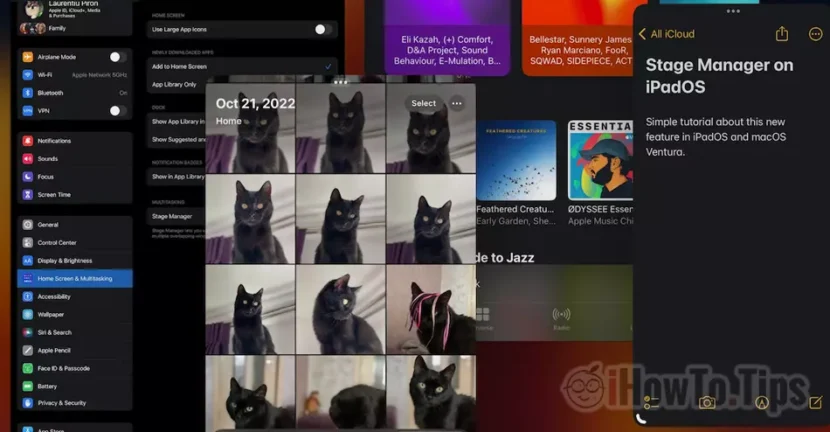剧务 是新的之一 多任务功能 由苹果在操作系统上输入 iPados 和 MacOS。在了解它是什么以及与Mac和iPad上的Stage Manager合作之前,必须将操作系统更新到新版本。 iPados 16 如果Macos Ventura(13.0)。
目录
这个埃斯特舞台经理?
此功能有助于一个新的开放应用程序和窗口的组织,从而使用户更好地专注于生产率。多任务。
从到目前为止的个人经历 Stage Manager,我可以说我认为Macos根本没有用,但也许很常见。但是,在iPad上,如果与几个技巧一起使用,则非常有用。

从上图中可以看出, 剧务 它允许打开几种将快捷方式保存在左栏上的应用程序,以便用户可以更快地访问它们。此外,可以根据用户的需求调整活动应用程序的窗口。
您如何与Mac和iPad上的Stage Manager合作
首先, Stage Manager 必须被激活。在Mac和iPad上,都可以从 Control Center 或从设置 Desktop & Dock (Mac)和 Home Screen & Multitasking (iPad)。
您如何在Mac上激活阶段经理
最方便的是菜单栏→控制中心,单击阶段管理器图标。

该功能可以从 System Settings → Dekstop & Docks → Stage Manager。

在这里,我们有一些自定义选项。

我们可以选择最近是否打开的应用程序出现在左侧以及桌面上的文件。

接下来,在左栏中,我们将最近打开应用程序,因此在工作过程中,我们将可以访问所使用的应用程序。
并非所有应用程序都保留在舞台经理中。例如,如果我们想从阶段经理中取消申请 Command + H (隐藏)我们可以隐藏它。它将保持开放,我们可以随时从 Dock。
您如何在iPad上激活阶段经理
接下来,您将看到如何与iPad上的舞台经理合作。
正如我上面说的那样,MacOS看不到太多有用性,那么当我们从事生产力时,iPad是一个非常有用的选择。
我们不再依赖 Dock,我们有机会维护生产力中使用的应用程序,并允许在屏幕上打开更多应用程序。

iPad上激活阶段经理可以是控制中心(以及MacOS)的DACA,也可以是 Settings → Home Screen & Multitasking → Stage Manager → Use Stage Manager on iPad.
激活后,用户有机会选择他是否想成为最新和 /或码头应用程序。

对于iPad来说,这是一个非常有用的功能,可快速访问生产力重要的应用程序。
您如何与iPad上的舞台经理合作
激活该功能后,将打开的应用程序保留在左侧的舞台经理中(如果选择选项”Recent Apps”)使用屏幕上的最新应用程序。可以调整活动应用程序的窗口,使用菜单中出现在三个点处的选项,将窗口的右下角拉开或全屏传递 “…” 在窗户的顶部。

另外,从窗口菜单中,我们可以在屏幕上添加更多应用程序。与选项”Add Another Window“。

在iPad Pro 11英寸上,我不能同时保留超过四个应用程序,但足以生产力。

舞台经理允许 drag & drop 在应用程序之间的文件。例如,您可以从 Files 在 Notes 如果两个应用程序在iPad屏幕上打开。 Pueteti从应用程序中绘制图片 Photos 在编辑应用程序或文档中 Files 在一封电子邮件中,您可以撰写。
您如何与iPad上的舞台经理合作,我认为这在很大程度上取决于每个活动的活动。我看到了一个非常有用的功能,用于办公室,图形甚至娱乐应用程序。